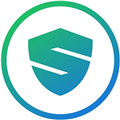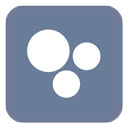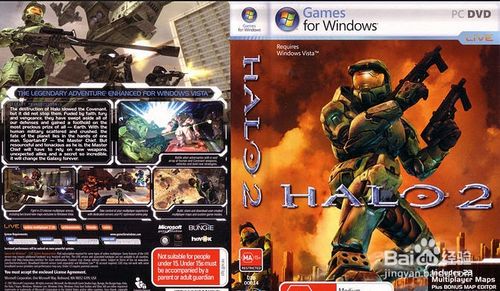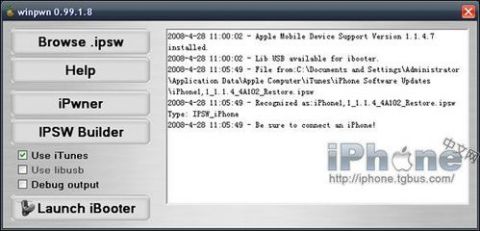Xbox 360 刷写 LT2.0 固件教程
Xbox 360作为一代经典游戏机,为众多玩家带来了无尽的欢乐。然而,随着游戏的不断更新和发展,Xbox 360的原始系统有时可能无法满足玩家的需求,这时候刷入LT2.0固件就成为了一个不错的选择。LT2.0固件可以提升游戏机的性能,支持更多游戏,让玩家获得更好的游戏体验。下面,我们就来详细介绍Xbox 360如何刷入LT2.0固件。
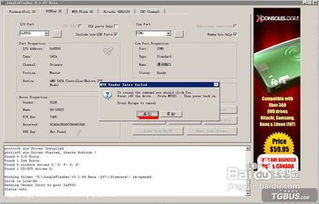
一、准备工作
在刷入LT2.0固件之前,需要做好一系列的准备工作,确保刷机过程顺利进行。

1. 工具准备

PC机:一台带有SATA硬盘接口的台式电脑,推荐使用Windows XP或Windows 7系统。

SATA数据线:用于连接Xbox 360的光驱和电脑主板上的SATA线。
螺丝刀:内六角螺丝刀用于拆机,细小的一字螺丝刀用于捅Xbox 360后面的卡扣。
U盘:用于更新Xbox 360系统。
刷机套件:包括刷机电源板、MAX3232模块、Xbox 360专用电源线、数据线、Xbox 360专用USB转串口(COM)线等。
软件:JungleFlasher(用于提取和刷写光驱固件)、DosFlash(用于在DOS环境下刷写固件)、LT 2.0固件文件、Xbox 360离线更新包等。
2. 注意事项
刷机前请确保Xbox 360是原装光驱,否则可能导致游戏机变砖。
电脑上不要接其他光驱,避免刷错光驱。
在刷机过程中,请保持电源稳定,避免突然断电导致刷机失败。
二、拆机与连接
1. 拆机
首先,需要拆开Xbox 360的外壳。拆机过程可以参考相关的视频教程,注意要小心操作,避免损坏游戏机内部的零件。拆机难点在于机子背后的7个卡扣,最好两个人配合操作,一个人将两个盖子用力掰,另一人用细长的东西(比如小一字螺丝刀)对着卡扣的小口向下捅,解开卡扣。
2. 连接
拆开后,将Xbox 360的光驱用SATA数据线连接到电脑主板上的SATA线上,电源线还是连接在Xbox 360的主板上。注意,电脑的SATA要在BIOS中设置成IDE模式,不要设置成AHCI模式,否则JungleFlasher将无法识别光驱。
三、提取光驱固件
如果之前没有提取过光驱固件(如Dummy.bin文件),就需要先提取光驱固件。提取过一次后好好保存这个文件,以后再次刷机时可以直接使用这个文件,不用再次提取了。
1. 启动电脑和Xbox 360
启动Xbox 360和电脑,确保Xbox 360的显示器线一直连接着,否则Xbox 360会自动关机。
2. 运行JungleFlasher
打开JungleFlasher软件,选择正确的I/O Port和COM Port,确保软件能够正确识别光驱。如果运行JungleFlasher时说找不到libusb0.dll文件,可以将JungleFlasher文件夹里的libusb目录中的libusb0.dll文件复制到与JungleFlasher.exe同一目录下。
3. 提取固件
在JungleFlasher界面中,选择DVDKEY 32页面,点击右下角的Get Key、Create Dummy.bin、Open as Source等按钮,按照提示操作,提取光驱的固件信息。提取过程中要确保串口接触良好,读取6遍复制光驱信息,确保信息是完整的。读出光驱的固件信息后,会保存4个文件,分别是IDENTIFY.BIN、INQUIRY.BIN、KEY.BIN、DUMMY.BIN。
四、升级Xbox 360系统
在刷入LT2.0固件之前,需要先升级Xbox 360的系统。
1. 下载离线更新包
从网上下载Xbox 360的离线更新包,解压到U盘根目录上。
2. 连接U盘并开机
在Xbox 360上连接一个U盘(建议容量不小于256M),然后开启Xbox 360,游戏机就会开始升级系统了。升级过程中,游戏机可能会重启几次,这是正常现象,请耐心等待升级完成。
五、合成LT2.0固件
升级完系统后,就可以开始合成LT2.0固件了。
1. 选择固件文件
打开JungleFlasher软件,切换到Firmware Tool 32页面,点击Open target firmware按钮,
- 上一篇: 汶川大地震造成的人员伤亡情况
- 下一篇: 高德地图标注地点的方法
-
 揭秘:轻松掌握Xbox 360拆机全过程资讯攻略12-08
揭秘:轻松掌握Xbox 360拆机全过程资讯攻略12-08 -
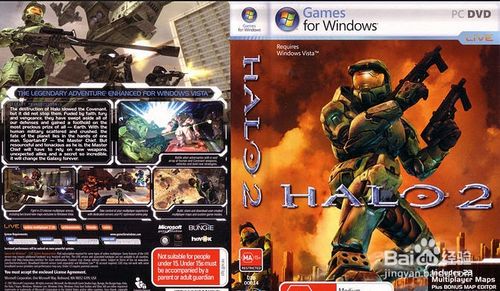 电脑安装《光晕2》(Halo 2)教程资讯攻略11-09
电脑安装《光晕2》(Halo 2)教程资讯攻略11-09 -
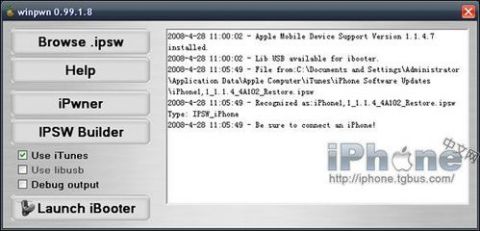 如何轻松自制iPhone 1.1.4固件?WinPwn详细教程揭秘!资讯攻略11-28
如何轻松自制iPhone 1.1.4固件?WinPwn详细教程揭秘!资讯攻略11-28 -
 iOS 10正式版固件下载指南与教程资讯攻略11-26
iOS 10正式版固件下载指南与教程资讯攻略11-26 -
 魅族M6详细固件升级指南资讯攻略10-28
魅族M6详细固件升级指南资讯攻略10-28 -
 iOS7.0.4如何升级及固件下载教程?资讯攻略11-06
iOS7.0.4如何升级及固件下载教程?资讯攻略11-06